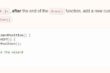Creaciones láser: diseño y producción de una etiqueta de identificación personalizada
Usando software de diseño gráfico basado en vectores y una cortadora / grabadora Epilog Laser, los estudiantes aprenderán a diseñar y producir su propia etiqueta personalizada para mochila / equipaje.
Presente a los estudiantes a:
- Cómo funcionan las cortadoras / grabadoras láser de CO2.
- Reconocimiento de materiales compatibles con láser.
- Conceptos básicos de diseño gráfico necesarios para diseñar con éxito el grabado y corte por láser.
Esta lección fue desarrollada por Epilog Laser, en asociación con TryEngineering.
Rangos de Edad: 9 - 14
Materiales de Construcción (para cada equipo)
Materiales Requeridos
- Cortadora / grabadora láser Epilog
- Software de diseño gráfico basado en vectores de Windows. Para el propósito de este plan de lección, usaremos CorelDRAW. (La versión de prueba gratuita se puede descargar en: https://www.coreldraw.com/en/pages/free-download/)
- Listones de madera. Para el propósito de este proyecto, usaremos una hoja de aliso de 14 ”x 4.5” de aproximadamente 1/8 ”de grosor.
Reto de Diseño
Usted es un equipo de ingenieros que se enfrenta al desafío de utilizar una impresora / cortadora láser para diseñar y producir su propia etiqueta personalizada para mochila / equipaje.
Criterios
- Utilice CorelDRAW para diseñar y cortar.
Limitaciones
- Utilizar solo los materiales proporcionados.
- Divida la clase en equipos de 2-4.
- Antes de la lección, mida cuántos estudiantes han usado alguna vez una cortadora láser y cuáles tienen alguna experiencia con software de diseño gráfico.
- Reparta la hoja de trabajo del estudiante de Creaciones láser.
- Analice los temas de la sección Conceptos básicos. Con los recursos de la sección “Conceptos básicos”, eduque a los estudiantes sobre cómo funciona una cortadora láser y qué materiales es capaz de grabar y cortar. Antes de ejecutar la actividad, analice con los estudiantes cómo el láser reconoce las líneas rasterizadas y vectoriales dentro del software de diseño.
- La mejor manera de describir cómo funcionan las cortadoras / grabadores láser de CO2 es comparar el sistema con su impresora. Con una tecnología similar, un cortador / grabador láser toma las imágenes que normalmente imprime en papel, pero en lugar de tinta, se dispara un rayo láser de CO2 y ese rayo realmente quema la imagen que seleccione para grabar / grabar o cortar. imágenes, gráficos, texto y líneas, y a través de su software de diseño gráfico y controlador de impresión, le indica al láser qué elementos grabar y cuáles desea cortar. El láser funciona en tres modos diferentes: raster, vector y conjunto.
Modo ráster: Usamos el modo ráster cuando queremos grabar o grabar. La mayoría de los usuarios graban imágenes prediseñadas, imágenes escaneadas, fotos, texto e imágenes gráficas.
Modo vectorial: Utilice el modo vectorial cuando corte líneas. En el modo vectorial, una línea se reconoce como una línea que se cortará en función del ancho (o trazo) de la línea. Para facilitar las cosas, configure las líneas de corte con un ancho de línea de 0.001 ”(0254 mm) o un ancho de línea de cabello en CorelDRAW. Las líneas vectoriales que desee grabar en lugar de cortar deben tener un grosor de línea de 0.006 ”(0.152 mm) o mayor.
Modo combinado: Utilice esta configuración cuando grabe y corte en el mismo trabajo. El láser siempre grabará primero y luego seguirá la ruta de corte vectorial. - Revise el Proceso de Diseño de Ingeniería, el Desafío de Diseño, los Criterios, las Limitaciones y los Materiales.
- Explique que los estudiantes comenzarán con una actividad simple: una etiqueta de identificación de madera que puede colocar en su mochila o equipaje. ¡Deben usar la hoja de trabajo del estudiante para guiarlos a través de los pasos para diseñar la etiqueta personalizada y usar el láser para grabarla y cortarla!
- Deben seguir los siguientes pasos:
1. Abra un archivo nuevo en CorelDRAW. En "tamaño de página", ingrese el tamaño de la tabla de madera con la que trabajará. Para los propósitos de este tutorial, usamos 14 ”x 4.5”, pero el tamaño de su página puede ser diferente.
2. Con la herramienta Rectángulo, dibuje la etiqueta de su equipaje; sugerimos un tamaño de 2 ”x 4” o 3 ”x 5”, según el tamaño de su tabla de madera.
3. Asegúrese de que su etiqueta esté configurada con un grosor de línea de "rayita".
4. Necesitamos agregar un corte circular que le permitirá colocar un anillo o una cuerda para pegar la etiqueta a su bolso. Utilice la herramienta Elipse para crear un pequeño agujero, de aproximadamente ¼ ”de diámetro. Recuerde cambiar el contorno a "rayita" para que se corte.
5. Una vez que haya dibujado su etiqueta cuadrada y el orificio recortado, use la herramienta de texto para ingresar la información de contacto que desea incluir, como su nombre y dirección de correo electrónico.
6. Seleccione la fuente y el tamaño que mejor se ajuste a la etiqueta.
7. Cuando esté listo para grabar y cortar su etiqueta, presione "CTRL P" y envíe su trabajo al láser. Cuando aparezca el controlador de impresión, cambie el tamaño de la pieza para que coincida con lo que ingresó en CorelDRAW. Cambie la configuración de grabado de trama y la configuración de corte de vector (consulte el manual del usuario para conocer la configuración recomendada para su láser de potencia). Por último, asegúrese de haber seleccionado "modo combinado" en el controlador de impresión, ya que desea grabar y cortar.
8. Cuando el trabajo llegue al láser, presione el botón verde "GO" y su etiqueta estará lista. Una vez que haya creado su propia etiqueta con las instrucciones anteriores, experimente con diferentes formas, texto y fuentes para crear una nueva etiqueta para un amigo o familiar.
Modificación de Tiempo
La lección se puede realizar en tan solo 1 período de clase para estudiantes mayores. Sin embargo, para ayudar a los estudiantes a no sentirse apresurados y asegurar el éxito de los estudiantes (especialmente para los estudiantes más jóvenes), divida la lección en dos períodos para que los estudiantes tengan más tiempo para intercambiar ideas, probar ideas y finalizar su diseño. Realice las pruebas y el informe en el próximo período de clases.
Cómo funciona un láser y materiales compatibles:
Los láseres de CO2 de Epilog son tipos de láseres de gas. En los sistemas de corte / grabado de CO2, la electricidad pasa a través de un tubo lleno de gas, que se encuentra en la parte trasera de la máquina. Generalmente, los gases en el tubo incluyen una mezcla de dióxido de carbono, nitrógeno, hidrógeno y helio. Cuando la electricidad pasa a través de este tubo, se produce una luz. La luz que se crea es lo suficientemente potente como para atravesar muchos materiales, como madera, acrílico, telas / textiles, caucho, papel / cartulina y mucho más. La luz de un cortador / grabador láser de CO2 también puede grabar / grabar, pero no cortar, materiales más duros como pizarra, vidrio, piedra y metales revestidos.
Los cortadores láser están controlados por computadora, lo que significa que el usuario le dice al láser qué hacer manipulando el material gráfico y proporcionando instrucciones específicas de grabado o corte a través del controlador de impresión. Las aplicaciones láser generalmente se dividen en dos categorías: grabado rasterizado y corte vectorial. El proyecto del estudiante que se proporciona a continuación incorpora aplicaciones de grabado y corte.
Grabado de trama
El grabado rasterizado se puede describir mejor como una “impresión” matricial de puntos de muy alta resolución con un láser. El grabado de trama se utiliza para crear imágenes gráficas muy detalladas. El cabezal láser escanea de un lado a otro, de izquierda a derecha, grabando una serie de puntos, una línea a la vez. A medida que el cabezal láser se mueve línea por línea, el patrón de puntos forma la imagen que se imprimió desde su computadora. Puede rasterizar imágenes escaneadas, texto, imágenes prediseñadas, fotografías o dibujos lineales.

Esta ilustración es una buena representación de un archivo ráster. La fotografía del tigre se grabará en trama, al igual que el texto que se ha colocado en la página.
Corte de vectores:
Cuando está cortando vectores, el láser sigue una trayectoria continua que sigue el contorno, o perfil, de una imagen o texto. El corte vectorial se usa normalmente para cortar completamente materiales como madera, acrílico, papel, etc. También se puede usar para marcar rápidamente caracteres y patrones geométricos. Puede realizar cortes vectoriales con el láser configurando los objetos y el texto sin relleno y dibujados con un contorno de 0.001 ”(0.025 mm). El contorno delgado producirá un corte vectorial.

El gráfico de arriba muestra una imagen vectorial formada por líneas. Puede decir que es una imagen vectorial porque puede seleccionar individualmente cualquiera de las líneas y manipular esa parte del gráfico.
El láser determina qué líneas grabar o cortar según el ancho (trazo) de cada línea. Si está utilizando CorelDRAW, se cortará cualquier línea configurada con el ancho de la línea del cabello. Pero si está utilizando un software diferente, la siguiente tabla describe los pesos que se grabarán y cortarán en diferentes anchos y resoluciones.
Ancho de línea 150 DPI 200 DPI 300 DPI 400 DPI 600 DPI 1200 DPI
| .001 ”(.025 | Corte | Corte | Corte | Corte | Corte | Corte |
| mm) .002 (.058 | Corte | Corte | Corte | Corte | Corte | Corte |
| mm) .003 (.076 | Corte | Corte | Corte | Corte | Corte | Corte |
| mm) .004 (.101 | Corte | Corte | Corte | Corte | Corte | Corte |
| mm) .005 (.127 | Corte | Corte | Corte | grabar | grabar | grabar |
| mm) .006 (.152 | Corte | Corte | Corte | grabar | grabar | grabar |
| mm) .007 (.177 | Corte | Corte | grabar | grabar | grabar | grabar |
Enlaces a Internet
Lectura Recomendada
- Manual del usuario de Epilog Laser https://www.epiloglaser.com/tech-support/laser-manuals.htm
Actividad de Escritura
- Ahora que comprende cómo funcionan las cortadoras / grabadores láser, ¿cuántos elementos cotidianos a su alrededor ve que podrían haber sido grabados o cortados con un láser?
- Después de realizar este proyecto, ¿qué otro tipo de proyectos crees que se podrían completar con un láser?
Alineación con los marcos curriculares
Nota: Todos los planes de lecciones de esta serie están alineados con los Estándares de Informática K-12 de la Asociación de Maestros de Ciencias de la Computación, los Estándares Estatales Básicos Comunes de EE. UU. Para Matemáticas y, si corresponde, también con los Principios y Estándares para la Escuela del Consejo Nacional de Maestros de Matemáticas. Matemáticas, los Estándares de Alfabetización Tecnológica de la Asociación Internacional de Educación Tecnológica y los Estándares Nacionales de Educación Científica de EE. UU. Que fueron elaborados por el Consejo Nacional de Investigación.
Estándares y prácticas de ciencias de la próxima generación Grados 6-8 (edades 11-14) Práctica 5: Uso de las matemáticas y el pensamiento computacional
Describir, medir, estimar y / o graficar cantidades tales como área, volumen, peso y tiempo para abordar cuestiones y problemas científicos y de ingeniería.
Estándares y prácticas de ciencias de la próxima generación Grados 6-8 (edades 11-14) Práctica 5: Uso de las matemáticas y el pensamiento computacional
Utilice representaciones matemáticas para describir y / o respaldar conclusiones científicas y soluciones de diseño.
Prácticas y estándares estatales básicos comunes para las matemáticas escolares (todas las edades)
CCSS.MATEMÁTICAS.PRÁCTICA.MP1 Dar sentido a los problemas y perseverar en resolverlos.
CCSS.MATEMÁTICAS.PRÁCTICA.MP5 Utilice las herramientas adecuadas de forma estratégica.
Estándares de alfabetización tecnológica: todas las edades Naturaleza de la tecnología
- Estándar 2: Los estudiantes desarrollarán una comprensión de los conceptos básicos de la tecnología.
El mundo diseñado
- Estándar 17: Los estudiantes desarrollarán una comprensión y serán capaces de seleccionar y utilizar las tecnologías de la información y la comunicación.
Estándares de Ciencias de la Computación de CSTA K-12 Grados 6-9 (edades 11-14)
5.2 Nivel 2: Ciencias de la Computación y Comunidad (L2)
Práctica y programación informática (CPP)
- Utilice una variedad de herramientas multimedia y periféricos para respaldar la productividad personal y el aprendizaje a lo largo del plan de estudios.
Estándares de Ciencias de la Computación de CSTA K-12 Grados 9-12 (edades 14-18)
5.3 Nivel 3: Aplicación de conceptos y creación de soluciones para el mundo real (L3)
5.3.B Conceptos y prácticas de la informática (CP)
Práctica y programación informática (CPP)
- Utilice herramientas avanzadas para crear artefactos digitales (por ejemplo, diseño web, animación, video, multimedia).
Abra un archivo nuevo en CorelDRAW.
En "tamaño de página", ingrese el tamaño de la tabla de madera con la que trabajará. Para los propósitos de este tutorial, usamos 14 ”x 4.5”, pero el tamaño de su página puede ser diferente.

Con la herramienta Rectángulo, dibuje la etiqueta de su equipaje; sugerimos un tamaño de 2 "x 4" o 3 "x 5", según el tamaño de su tabla de madera.

Asegúrese de que su etiqueta esté configurada con un grosor de línea de "rayita".

Necesitamos agregar un corte circular que le permitirá colocar un anillo o una cuerda para colocar la etiqueta en su bolso. Utilice la herramienta Elipse para crear un pequeño agujero, de aproximadamente ¼ ”de diámetro. Recuerde cambiar el contorno a "rayita" para que se corte.

Una vez que haya dibujado la etiqueta cuadrada y el orificio recortado, use la herramienta de texto para ingresar la información de contacto que desea incluir, como su nombre y dirección de correo electrónico.

Seleccione su fuente y tamaño para que se ajuste mejor a la etiqueta.

Cuando esté listo para grabar y cortar su etiqueta, presione "CTRL P" y envíe su trabajo al láser. Cuando aparezca el controlador de impresión, cambie el tamaño de la pieza para que coincida con lo que ingresó en CorelDRAW. Cambie la configuración de grabado de trama y la configuración de corte de vector (consulte el manual del usuario para conocer la configuración recomendada para su láser de potencia). Por último, asegúrese de haber seleccionado "modo combinado" en el controlador de impresión, ya que desea grabar y cortar.

Cuando el trabajo llegue al láser, presione el botón verde "GO" y su etiqueta estará lista. nDespués de haber creado su propia etiqueta con las instrucciones anteriores, experimente con diferentes formas, texto y fuentes para crear una nueva etiqueta para un amigo o familiar.


Traducción del plan de lección





 Ingeniería Industrial
Ingeniería Industrial
 Ingeniería Informática
Ingeniería Informática